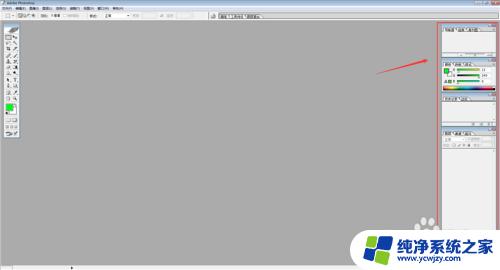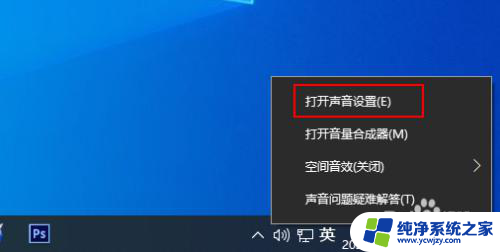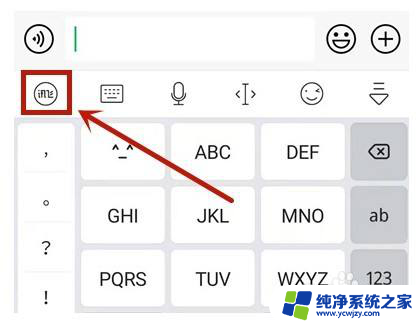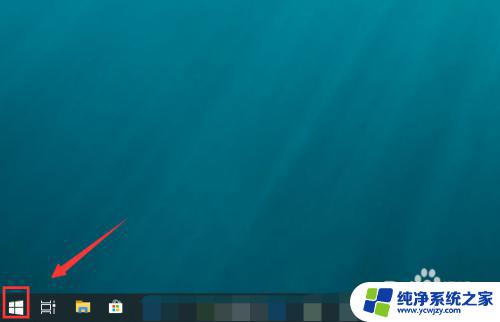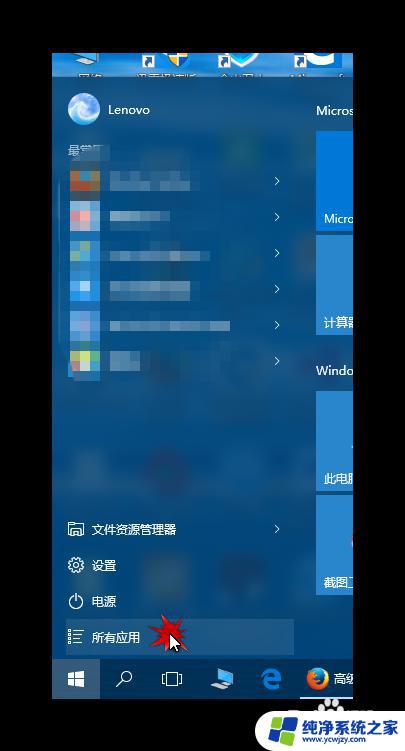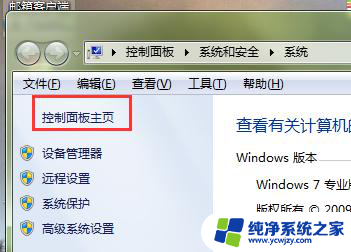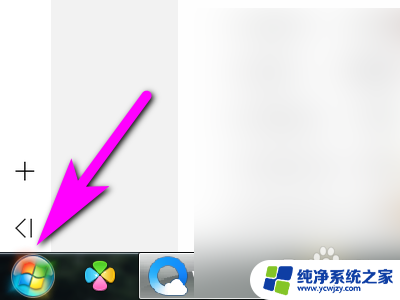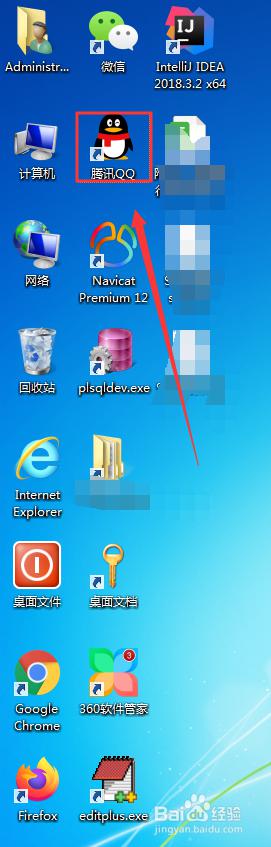电脑开启音频设置 如何在Windows 10中打开声音控制面板
更新时间:2024-01-23 13:57:06作者:xiaoliu
在当今数字化时代,电脑已经成为我们生活中不可或缺的工具之一,而在使用电脑的过程中,声音控制面板的设置显得尤为重要。在Windows 10操作系统中,打开声音控制面板是一项基本操作,它可以让我们根据个人需求调整音量、选择音频设备以及配置音频输出等功能。本文将介绍如何快捷地打开声音控制面板,让我们更好地掌控电脑的音频设置。无论是在工作中还是在娱乐休闲时,正确设置声音控制面板都能为我们带来更好的使用体验。
具体步骤:
1.方法一,右键单击任务栏上的"喇叭"按钮。然后在菜单中选择"打开声音设置"。
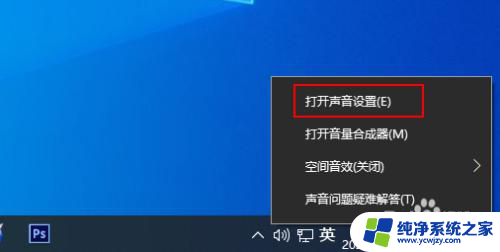
2.方法二,在任务栏上的搜索框中键入声音,然后从结果中选择"声音设置"。
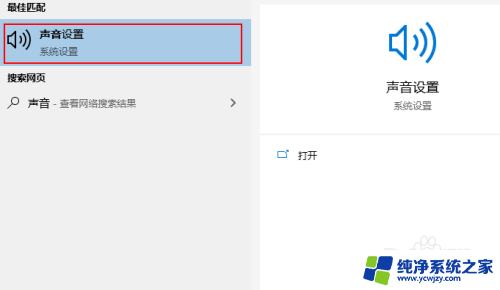
3.方法三,1,在开始菜单中打开控制面板。

4.2,点击硬件和声音。
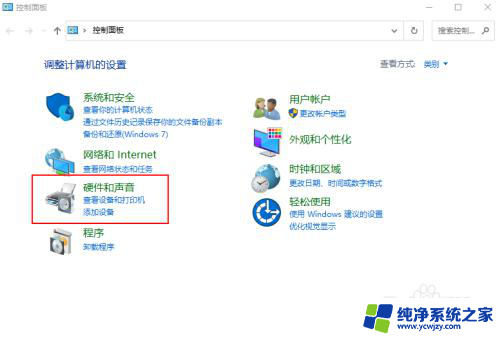
5.3,点击更改系统声音。
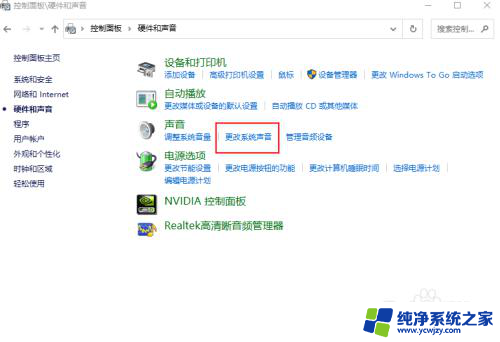
以上是电脑开启音频设置的所有内容,如果有任何疑问,请参考以上小编的步骤进行操作,希望这对大家有所帮助。